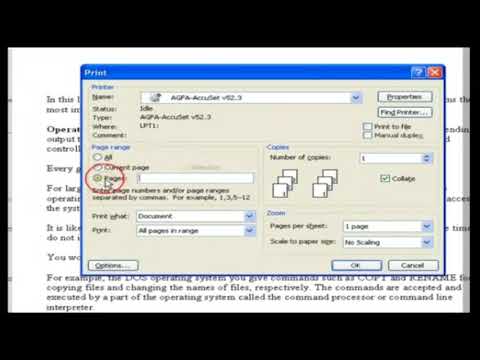आप घर पर सील बना सकते हैं। उसी समय, फ़ोटोशॉप की क्षमताओं का उपयोग करना आवश्यक नहीं है, क्योंकि स्टैम्प बनाने के लिए एक विशेष कार्यक्रम विकसित किया गया है, जिसमें यह काम करने के लिए त्वरित और सुविधाजनक है।

ज़रूरी
कंप्यूटर, इंटरनेट, स्टंप 0.85।
निर्देश
चरण 1
इंटरनेट पर स्टंप 0.85 प्रोग्राम डाउनलोड करें। आमतौर पर इसे संग्रह में प्रस्तुत किया जाता है। संग्रह के अंदर Stump085d.exe फ़ाइल चलाएँ।
चरण 2
दिखाई देने वाली विंडो में, "स्टार्ट डेमो" बटन चुनें और स्क्रीन पर दिखाए गए चरणों का पालन करें।
चरण 3
स्वयं प्रिंट बनाना शुरू करने के लिए, संग्रह से Stump085d.exe फ़ाइल को फिर से चलाएँ और "जारी रखें" बटन का चयन करें।
चरण 4
"अपर लाइन्स" फ़ील्ड में, वह शिलालेख दर्ज करें जो ऊपरी भाग में प्रिंट पर प्रदर्शित होना चाहिए, और "बॉटम लाइन्स" फ़ील्ड में, प्रिंट के निचले भाग के लिए जानकारी तदनुसार दर्ज करें। इस मामले में, प्रोग्राम मेनू (पूर्वावलोकन) में कागज के एक टुकड़े और एक आवर्धक कांच की छवि के साथ बटन दबाकर आपके काम के परिणाम का एक स्थायी दृश्य किया जा सकता है। फ़ॉन्ट, बोल्डनेस, इटैलिक सेट करें।
चरण 5
यदि आप वर्णों के बीच स्वचालित रूप से निर्धारित दूरी से संतुष्ट नहीं हैं, तो इसे "लाइन पैरामीटर" टैब में बदलें। ऐसा करने के लिए, "ऑटो वितरण" शब्द के बगल में स्थित बॉक्स को अनचेक करें और अपना स्वयं का मान सेट करें। इस टैब में इंडेंट, ऑफ़सेट, कैरेक्टर की चौड़ाई और बहुत कुछ समायोजित करें।
चरण 6
केंद्र टैब पर जाएं और अपने प्रिंट के केंद्र में दिखाई देने वाली रेखाएं दर्ज करें। उन्हें अनुकूलित करें।
चरण 7
"फॉर्म" टैब में, आप मानक राउंड प्रिंट विकल्प को दूसरे में बदल सकते हैं।
चरण 8
बनाएं और संपादित करें टैब में, अपने प्रिंट की गुणवत्ता, स्पष्टता और धुंधलापन को समायोजित करें ताकि यह कागज पर अधिक यथार्थवादी दिखे। कार्य का परिणाम देखने के लिए "बनाएँ" बटन पर क्लिक करें। आप उपयुक्त बटन का उपयोग करके किसी Word दस्तावेज़ में स्टैम्प भी डाल सकते हैं।